2023-07-12 236
随着时代的变迁,现在计算机的功能层出不穷,我们可以利用办公室软件进行一系列的运算和工作,似乎办公室软件成为了每个公司必不可少的软件,也成为了我们工作的必备技能之一。那么我们要尽快的学习好运用办公室软件,才能巧妙的运用办公室软件进行工作,加快迅速的完成任务,那么在excel中如何求和 ,这只是一个十分简单的步骤和方法,求和计算是可以自动进行的。
解决方法与步骤:
一、鼠标拖拉计算:
1.拖动鼠标,选取要计算的数据。
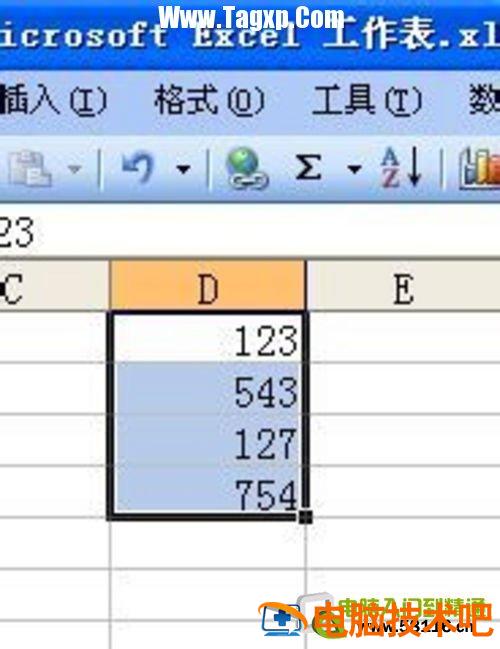
2.在菜单栏点击自动求和图标。
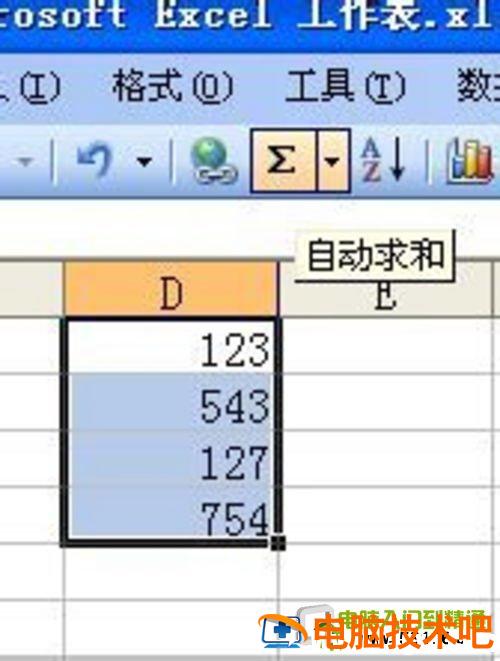
3.已经完成了自动计算。
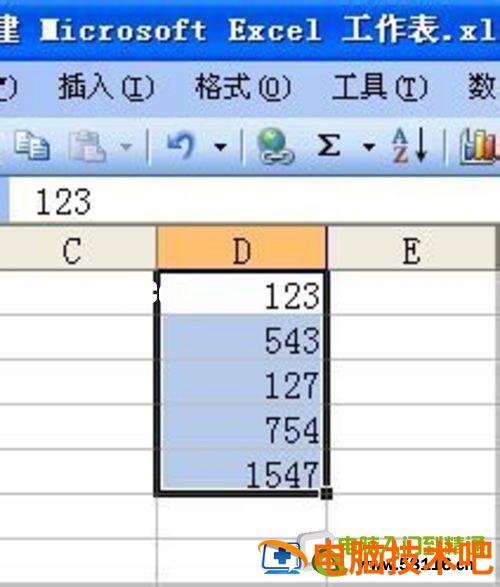
二、公式输入:
1.先选中要输出计算结果的表格。在标题栏输入公式,格式为"=sum(d1:d4)"
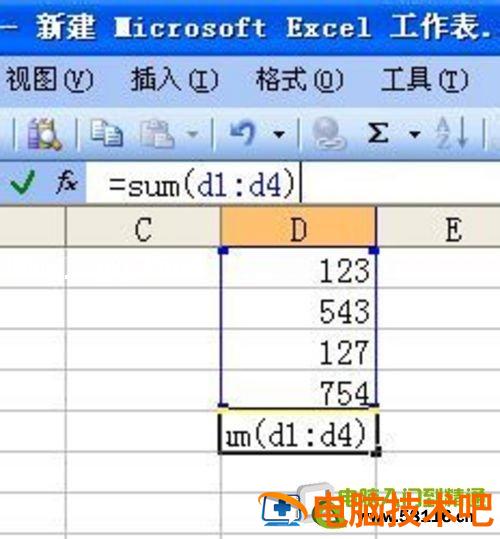
2.横向格计算也是这种方法。只要输入两个格的座标点,中间以冒号隔开,回车就可以了。
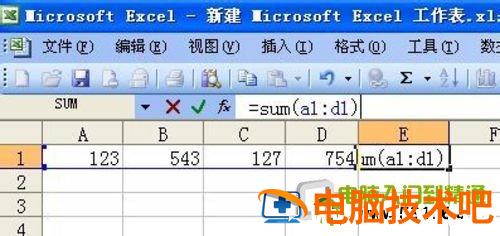
不在一个序列计算:
1.先选中要输出计算结果的表格。点击求和图标,按;Ctrl”键,用鼠标选中所有需要计算的数字。
2.选中所有需要计算的数字之后回车,不同序列的数字自动计算。
原文链接:https://000nw.com/16359.html
=========================================
https://000nw.com/ 为 “电脑技术吧” 唯一官方服务平台,请勿相信其他任何渠道。
系统教程 2023-07-23
电脑技术 2023-07-23
应用技巧 2023-07-23
系统教程 2023-07-23
系统教程 2023-07-23
软件办公 2023-07-11
软件办公 2023-07-11
软件办公 2023-07-12
软件办公 2023-07-12
软件办公 2023-07-12
扫码二维码
获取最新动态
